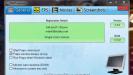
Программы для записи изображения с экрана становятся все более популярными с каждым годом. Выкладывание видео игрового процесса на различные площадки с последующей монетизацией приносит неплохую прибыль. Поэтому использование подобных программ для захвата экрана стало популярным среди молодого поколения. Наиболее совершенной утилитой среди аналогов является «Фрапс». Поэтому вопрос, как снимать через «Фрапс», становится все более популярным.

Предварительная настройка
Как снимать через «Фрапс»? Для записи экрана подходят только те приложения, которые работают посредством интерфейса создания приложения OpenGL либо DirectX. Также с последними версиями появилась поддержка API Vulkan, основанного на технологиях AMD.
Таким образом, записать простейшие Flash игры либо приложения с другими способами отображения процесса на экране не выйдет. И хотя большинство игр, выпускаемых на портативные компьютеры, поддерживают запись с экрана при помощи Fraps, стоит учитывать, что некоторые приложения невозможно записать.
FRAPS КАК ПОЛЬЗОВАТЬСЯ И Где скачать, Как правильно настроить Fraps
Скачивание и установка
Скачать бесплатную, распространяемую версию можно с сайта разработчика либо из других источников. Инсталляция программы на компьютер происходит стандартным путем. Запустите исполняемый файл и следуйте инструкциям. Выберите директорию для установки и дополнительные параметры, такие как установка программного обеспечения и создание ярлыков приложения.
После установки, приложение предложит воспользоваться настройками по умолчанию либо выбрать свои. Причем базовые параметры подходят большинству пользователей.
Кроме того, стоит учитывать, что бесплатная версия приложения позволяет записывать видео на протяжении не более чем 30 секунд. Причем при просмотре готового видео в верхней части экрана появится надпись с наименованием программы. Поэтому стоит приобрести лицензию либо найти взломанную версию.
Настройка программы
Как снимать через «Фрапс», знают далеко не все. Перед началом процесса желательно провести предварительную настройку. Она включает выбор директории для сохранения получившихся данных. Дополнительно стоит выбрать битрейт запускаемого видео.
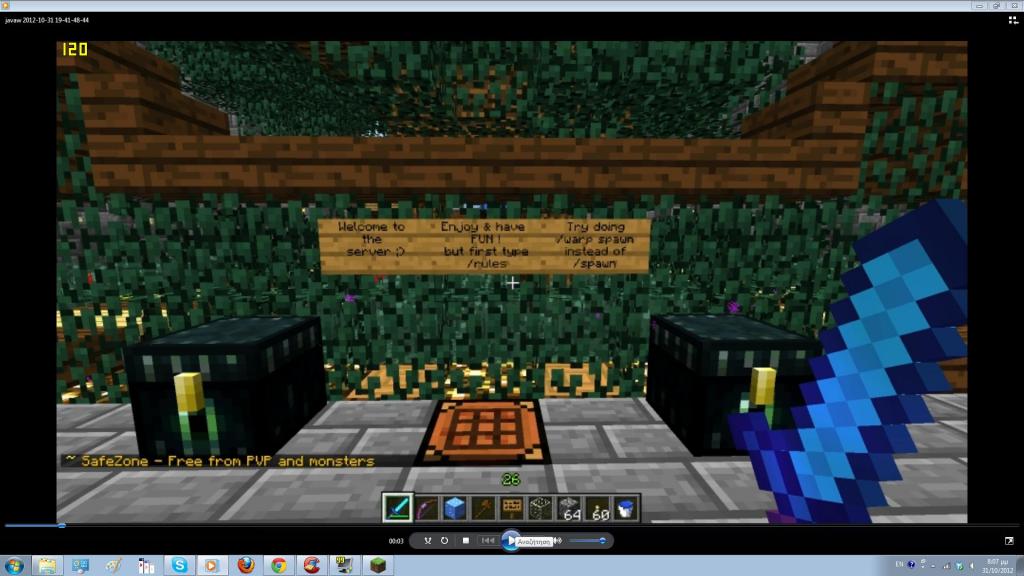
Для первичной конфигурации пройдите такие шаги:
- В первую очередь перейдите в раздел Movies, в котором проходит настройка записываемого материала. Именно тут находится большинство настроек программы.
- Затем потребуется выбрать директорию для записи. Это верхнее поле в интерфейсе нужно нажать на кнопку Change и в открывшемся окне проводника выбрать папку для сохранения данных. Именно в нее будут поступать все записанные файлы. Fraps может очень быстро занять место на диске, из-за чего желательно, чтобы на накопителе информации было достаточно свободного места.
- Затем требуется настроить кнопку для начала захвата экрана. Если не менять настройки, то это будет назначено на контекстную кнопку — F9. При нажатии в любой момент времени начнется либо остановится запись происходящего на экране.
- Выберите настройки захвата. В зависимости от сложности картинки и выбранных настроек приложение будет соответственно замедлять работу компьютера. При записи изображения с экрана в разрешении 1920 х 1080 в 60 кадров в секунду возможно потеря до 30% FPS. Поэтому при наличии слабой системы или снижайте итоговое разрешение, или количество кадров в секунду, до тех пор, пока не получите комфортный игровой процесс.
- Также потребуется выбрать — будет ли записываться звук отдельной дорожкой. При отказе от записи аудиодорожки через Fraps во время монтажа потребуется дополнительно синхронизировать видеоряд со звуком. Однако во время записи существенно снижается нагрузка на систему.
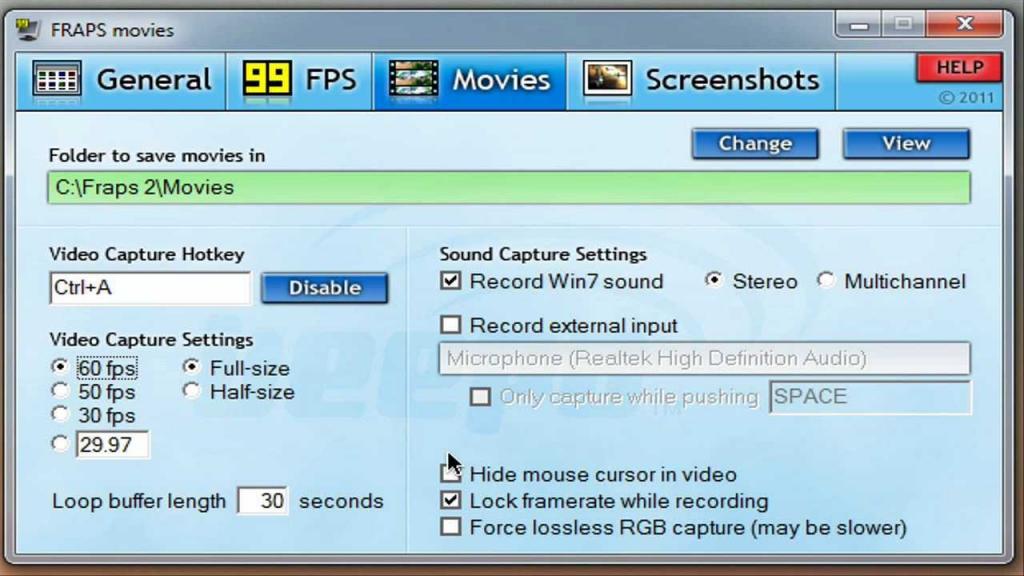
Начало записи
Снимать через «Фрапс» несложно. После завершения настройки запустите приложение, которое хотите записывать. После чего в нужный момент нажмите выбранную горячую клавишу и начнется запись. После чего, если не отключено в настройках, в одном из углов экрана появится счетчик кадров в секунду. После окончания желаемого отрезка игры, повторно нажмите горячую клавишу.
В результате файл сохранится в папку, выбранную во время настройки.
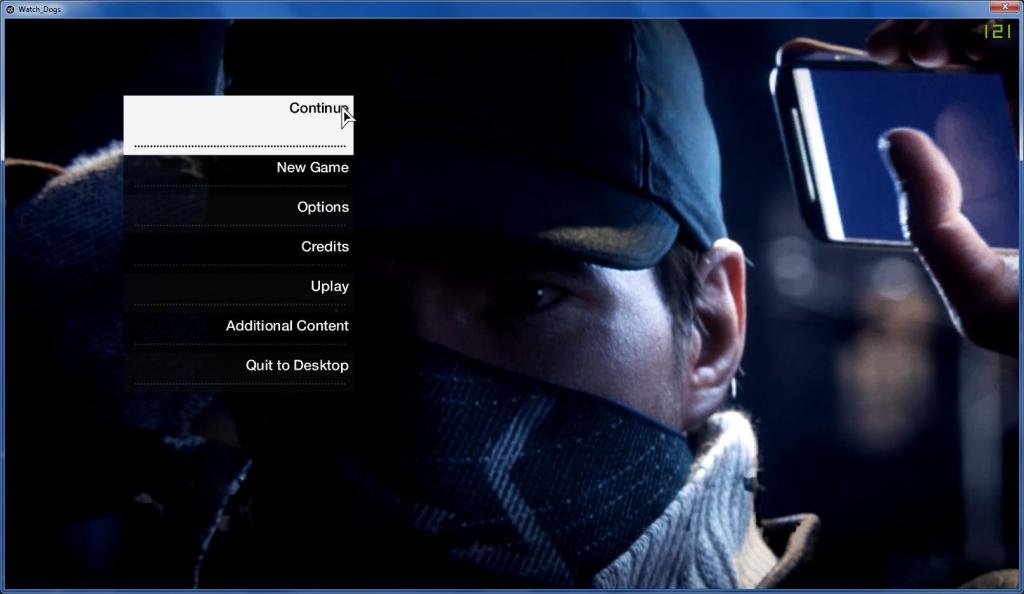
Конвертирование видео
Как снимать при помощи «Фрапса», разобрались. После записи игрового или рабочего процесса сохраненное видео запишется в рабочую директорию с форматом Avi. Однако этот формат занимает много места на жестком диске. Поэтому потребуется использовать специальное программное обеспечение. Для размещения видео на YouTube, например, потребуется преобразовать документ.
Осуществить конвертацию удобно при помощи HandBrake. Для преобразования требуется запустить программу, выбрать исходный файл и формат для преобразования. Затем выбрать директорию для хранения готового файла и дождаться окончания процесса. После чего видео можно размещать.
Как снимать рабочий стол через «Фрапс»
Чтобы записать происходящее, на Рабочем столе выберите вкладку General и поставьте галочку на поле Monitor Aero desktop. При включенных темах Windows Aero в версиях операционной системы выше 7 будет возможно записать происходящее на экране. Таким выглядит ответ на вопрос, как снимать видео через «Фрапс».
Источник: fb.ru
Как пользоваться программой Fraps
![]()
Многие начинающие игроки задаются вопросом: как сделать не только качественный, но и полный скриншот в игре – такой, чтобы отображались все элементы интерфейса, всплывающие окошки и т.п.? Как правило, в ответ выдают небольшой список программ, возглавляет который почти всегда программа по имени Fraps. Несмотря на то, что о Fraps слышали практически все, но написано о ней не так уж много. И возможно именно для вас остается загадкой – где же эту программу взять и как ей пользоваться? Сейчас я обо всём этом вам и расскажу.
Но почему именно Fraps? – возможно спросите вы. – Ведь подобных программ великое множество! Да, программ с подобной функциональностью более чем достаточно, но Fraps не зря пользуется всенародным признанием, ибо обладает рядом преимуществ – несложная установка, малый вес, простой в освоении интерфейс и весьма качественный выходной результат. И самое важное преимущество, особенно для пользователей «The Sims 3» – скриншоты снятые в полноэкраннном режиме получаются с оригинальной яркостью, а не затемняются, как в случае использования большинства других подобных программ.
Скачать пробную версию Fraps можно с сайта программы. Для создания скриншотов бесплатной версии вполне достаточно. Дважды щелкните загруженный файл – запустится Мастер установки.
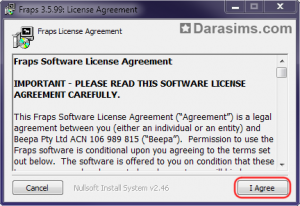
Нажимаем в окне кнопку I Agree, в следующем окне, если не устраивает путь “по умолчанию”, вводим в поле полный путь установки программы или выбираем его через кнопочку Browse, после чего нажимаем кнопку Next.
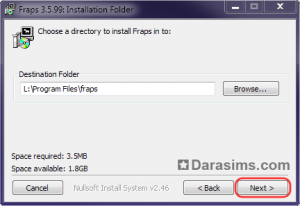
Далее нажимаем Install – начнется установка, по ее окончании активируется кнопочка Close, которой и закрываем окно Мастера. Программа установлена! Ищем на рабочем столе иконку программы и запускаем ее двойным щелчком.
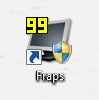
Откроется главное окно с основными настройками программы. Пройдемся по его вкладкам и пунктам настроек в них.
Вкладка General – основные настройки
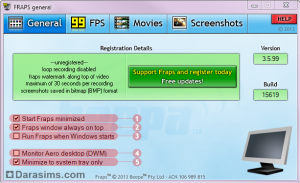
- Start Fraps minimized – Программа будет запущена в свернутом виде (на панели задач).
- Fraps window always on top – Окно программы будет находится всегда на переднем плане.
- Run Fraps when Windows starts – Программа будет запускаться вместе с операционной системой.
- Monitor Aero desktop (DWM) – Только для ОС Vista и Windows 7. При активации функции, если у вас задействован рабочий стол Aero – появится возможность записывать то, что на нем происходит.
- Minimize to system tray only – Программа при запуске будет будет сразу сворачиваться в системный лоток, не показывая главное окно. Для вызова главного окна нужно будет дважды щелкнуть по иконке программы рядом с часами. Работает только при включенном п.1.
Вкладка FPS – настройки тестирований и индикатора счетчика FPS (кадров в секунду)
На этой вкладке нас может заинтересовать только индикация FPS.
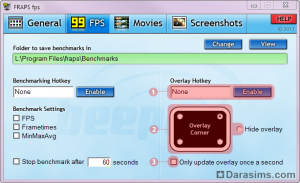
- Overlay Hotkey – Щелкаем по кнопочке Enable и нажимаем любую клавишу (или сочетание клавиш) – теперь, при нажатии этой клавиши в игре, счетчик FPS будет циклично перемещаться по четырем углам экрана и пропадать при пятом нажатии. Обратите внимание: нежелательно совпадение «горячих» клавиш Fraps с «горячими» клавишами игры, других программ или операционной системы.
- Overlay Corner – выбираем, в каком углу показывать счетчик кадров в секунду. Если счетчик не нужен – выбираем Hide overlay.
- Only update overlay once a second – данные счетчика будут обновляться раз в секунду, а не в реальном времени (немного снижает нагрузку на процессор)
Вкладка Movies – настройки видеозахвата
В бесплатной версии программы продолжительность записи видео ограничена 30 секундами, также на видео будет наложен watermark авторов программы.
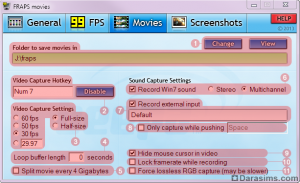
- Folder to save movies in – Щелкаем по полю ввода или по кнопке Change – выбираем папку, в которой будет сохраняться наше видео. Кнопка View – откроет папку с сохранением.
- Video Capture Hotkey – ставим курсор в поле ввода и нажимаем клавишу (или сочетание) , которую хотим назначить для запуска процесса видеозаписи в игре. Щелчок по кнопке Disable – отменит назначение. При нажатии этой «горячей» клавиши в игре запустится процесс видеозахвата и счетчик FPS (если активирован) изменит свой цвет с желтого на красный. Повторное нажатие клавиши остановит видеозапись.
- Video Capture Setting – выбираем с каким количеством кадров в секунду будет записываться видео – с фиксированным 60-50-30, или вводим свое значение в отдельном поле. Full-size – размер видео будет равен размеру окна игры. Half-size – размер видео будет уменьшен наполовину.
- Loop buffer length — Позволяет включить «пре-запись» на ХХ second (то есть если вы нажмете в игре горячую клавишу, назначенную в п.2, то конечное видео запишется не с момента нажатия, а на ХХ секунд раньше). Удобно, если вы боитесь пропустить интересный момент, но требует достаточно много ресурсов – оставляем без изменений.
- Split movie every 4 Gigabytes – видео будет разрезаться на кусочки по 4 гигабайт (удобно например для записи на DVD-диск)
Sound Capture Settings — настройки аудиозахвата (пример для Windows 7): - Record Win7 sound – будут записываться все звуки, проигрываемые на компьютере. Stereo – звук будет сведен в два канала (левый+правый), Multichannel – количество записываемых каналов звука будет соответствовать настройкам звуковых воспроизводящих устройств операционной системы.
- Record external input – дополнительно записывать звук с внешнего звукового входа компьютера, назначенного в системе входом «по умолчанию» (микрофон или линейный вход).
- Only capture while pushing – «внешний» звук будет записываться только если нажата клавиша, назначенная в поле ввода (чтобы назначить клавишу – щелкнуть по полю и нажать желаемую кнопку).
- Hide mouse cursor in video – курсор мыши не будет виден на записанном видео.
- Lock framerate while recording – FPS в игре не будет подниматься выше назначенного FPS для видео.
- Force lossless RGB capture (may be slower) – записывать видео в несжатом виде, в системе цветности RGB (Red-Green-Blue). Выдает видео максимально возможного качества. Требует больших ресурсов процессора и очень емкого и скоростного HDD. Не рекомендуется.
Вкладка Screenshots
Вот мы и добрались до самого интересного – настройки захвата картинок в игре.
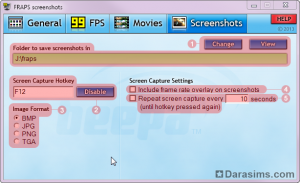
- Folder to save screenshots in – Щелкаем по полю ввода или по кнопке Change – выбираем папку, в которой будут сохраняться наши скриншоты. Кнопка View – откроет папку с сохранением.
- Screen Capture Hotkey – ставим курсор в поле ввода и нажимаем клавишу (или сочетание), которую хотим назначить для снятия скриншота в игре. Щелчок по кнопке Disable – отменит назначение. При нажатии клавиши в игре счетчик FPS (если активирован) подмигнет нам белым фоном.
- Image Format – формат захваченных картинок. В бесплатной версии доступен только BMP – картинка будет самого большого объема (для выкладывания на хостинги картинок ее необходимо будет сконвертировать в иной формат в любом графическом редакторе), но при этом и максимального качества.
Screen Capture Settings: - Include frame rate overlay on screenshots – покажет счетчик FPS на ваших захваченных картинках.
- Repeat screen capture every XX seconds – при нажатии клавиши захвата снимок будет создаваться автоматически каждые ХХ секунд. Для остановки процесса нажмите клавишу еще раз.
В заключение рассмотрим меню, которое можно вызвать щелчком правой кнопкой мыши по иконке программы в трее:
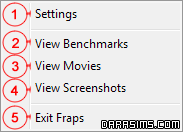
- Settings – вызывает главное окно программы.
- View Benchmarks – результаты тестирований (нам это неинтересно).
- View Movies – откроет папку с захваченным видео.
- View Screenshots – откроет папку с нашими снимками.
- Exit Fraps – выход из программы
На этом наше знакомство с интересной и такой полезной программой Fraps можно считать законченным. Не забудьте выделить побольше места на жестком диске под захваченные материалы, а так же проверьте, обновлены ли в операционной системе библиотеки DirectX – без них Fraps будет работать нестабильно, или откажется работать вовсе.
Источник: darasims.com
Fraps как пользоваться данной программой!


Привет друзья, сегодня будет очередной, полезный пост, о том, как пользоваться некоторыми программами. Согласитесь, что видео активно входит в нашу жизнь, поэтому нужно знать, как его записывать и обрабатывать. Тема сегодняшнего поста называется «fraps как пользоваться».
Наверняка, вы сталкивались с данной программой, так как она является очень уж полезной. При ее помощи можно записать видео любой игры. Но, обо всем порядку, так что читайте далее.
Ну, что же, наверняка, вам стало интересно, не правда ли?! Ну, да ладно, по крайней мере мне так стало, когда я впервые узнал, что есть замечательная программа для летсплеев. Напомню, что летсплеями называют видео, в которых авторы показывают, как нужно играть в различные игры.
Да, уж и написал играть в игры, сори за тафтологии, но так оно и есть. Многие авторы своих ютуб каналов записывают такие видео именно при помощи Fraps.
Вот так она выглядит:
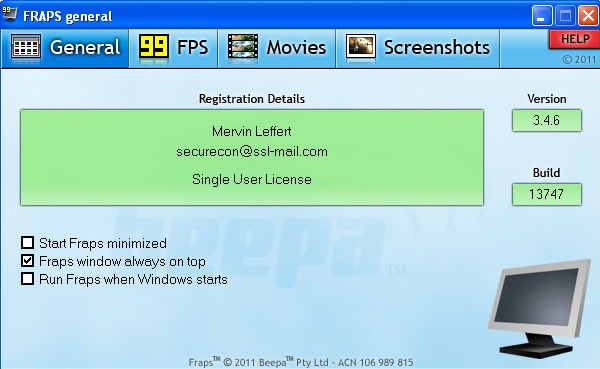
Она очень простая и понятная, думаю, каждый сможет разобраться, если захочет, конечно же.
Преимущества данной программы (Fraps):
1. Она полностью бесплатная, не нужно ее покупать.
2. При помощи нее можно записывать прохождения любых игр.
3. При помощи Fraps можно делать качественные скрины.
Основным недостатком, господа, является то, что она записывает в хорошем качестве, но такие видео много весят. Например, если вы запишите игру минут 10, то видео будет весить около 6-10 Гигабайт. Да, друзья, именно Гигабайт, что бы не подумали, что я ошибся.
Я, когда делал запись своей игры в Star Craft 2, то просто офигел от того, сколько занимает видео на 7 минут. Как вы думаете, сколько? Я вам отвечу: 4.6 Гигабайта. Короче говоря, это и есть большой минус данной программы, но, поскольку, альтернатив нет, пришлось использовать именно ее.
Чтобы начать работу с Fraps, его нужно скачать. Перейдите на сайт Fraps.com, так вы ее сможете бесплатно скачать.
И так, скачиваем данную программу, устанавливаем. Мы видим некоторые настройки:
— FPS;
— Movies;
— Screenshost.

Первая строчка нужна для того, чтобы протестить программу. Немного ниже, можем увидеть, что текст запускается кнопкой F11. Результаты же, теста будут сохраняться в специальную папку, у меня, например: CFrapsBenchmarks. Если вас не устраивает место хранения, немного выше есть кнопка Change, на которую нажимаем и указываем новое место хранения файла.
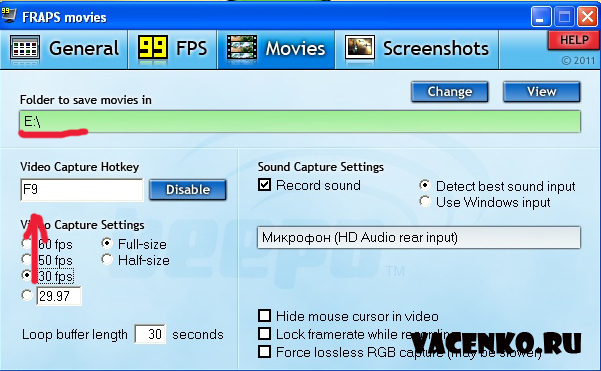
Вторая вкладка называется Movie, то есть видео. Здесь, как вы и сами поняли, можно записывать видео с игр. Скажу честно, что данные видео действительно качественны, хоть и много весят.
Здесь, все почти также, как и на первой вкладке, но видим, что активировать запись видео можно при помощи клавиши F11.
Когда вы в игре, то нажимаете на данную кнопку — F11 и все, запись пошла, все, что вы там будете делать, будет снято.
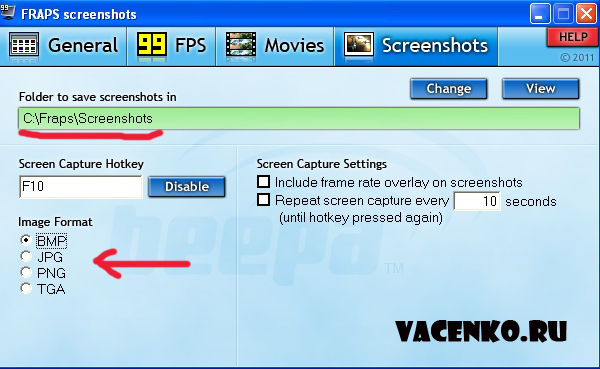
Ну и последняя вкладка Screenshost, так же очень важна. Здесь вы можете делать качественные скрины из игры. Для этого, используем горячую клавишу – F10.
Причем, как видите, вы сами можете выбирать формат скрина, который получите на выходе.
Даже не знаю, есть ли более простые программы, для записи видео с игр. Скорее всего, нет, хотя все может быть. Тут все просто, включил Фрапс, нажал на F11 и все видео будет записываться. Захотели закончить, обратно нажали на F11 и все, видео прекратится.
Другое дело, что после записи придется еще немного поработать над тем, чтобы уменьшить вес такого видео. Ну, это уже тематика для других постов, которые обязательно будут.
Ну, что же, друзья, котаны, буду заканчивать, вроде бы познакомил вас с этой простой программой. Как видите все просто и понятно, поэтому, если пойдете в видеоблоггеры, то будете знать, чем можно записывать видео с игр.
Все, всем пока, удачи, пишите свои комментарии, соображения, а я спать.
Fraps как пользоваться данной программой! : 29 комментариев
- Денис Тумилович22.01.2015 о да, я помню как я гемороился с ней чтобы нарезать игровые моменты для мувика Блин, опять ностальгия замучает
- Александр22.01.2015 Я тоже посмотрел сто написано 2014 год, но особо внимания не предал. Сам еще нахожусь мысленно в 2014
- Юрий Йосифович30.01.2015 Так можно просто переменную в PHP установить — и будет постоянно выводить актуальный год. Даже где-то мануал на каком-то блоге по этому поводу встречал.
- Юрий Йосифович30.01.2015 Что-то вижу с любой проблемой Денис помогает с опозданием — год не поменял, подписку на комментарии не установил. Видимо реально настолько занятый человек своими делами…
- Юрий Ваценко31.01.2015 Нет, но вот такой я ленивец)).
- Юрий Ваценко22.01.2015 Вот сейчас популярно на ютубе делать записи прохождения различных игр, такие ролики набирают миллионы просмотров.
- Юрий23.01.2015 Знаю таких, кто создает видео на играх. В танки играет мой одноклассник, пытается этим канал на ю тюб раскрутить. Возможно сможет, но лично я не любитель смотреть процессы прохождения игр и т.д.
- Юрий Ваценко23.01.2015 Ну, это на любителя, а так я думаю сможет, танки популярная игра.
- Юрий Йосифович30.01.2015 Простых писак процесса игры много — а вот лидеров, за которыми идет народ, подписывается, участвует в мероприятиях не так и много.
Ведь те, кто начинал этим заниматься раньше имеют преимущество — они уже набили руку и делают качественный материал, вирусный материал, они разбираются в играх и понимают что действительно важно, а что нет.
- Юрий Йосифович30.01.2015 Смысл в том, Саня, что миллионные просмотры набирают в первую очередь миллионные каналы, которые проводят постоянные розигрыши игровой валюты в прямом эфире — по этому куча людей и смотрит — вдруг халява подфартит.
- Юрий Ваценко22.01.2015 О, Юрий спасибо, за прогу, но я нашел только фрапс. Правда, видео занимают много Гигабайт, но мне он нравится, уж очень простой.
- Юрий22.01.2015 бандикам тоже мегапрост. Свои прохождения игрушек, прочие видео снимали на него — хорошее качество и захват. если пошаманить и вывести изображение на комп, то и с консолей геймплей тоже снимает и пользуются насколько знаю именно им в подавляющей массе
- Юрий Ваценко23.01.2015 Хм… нужно посмотреть, а видео много весят? А то фрапс просто ужас… Видео, записанное фрапсом, на минут 5, может весить несколько Гигабайт.
- Юрий23.01.2015 нет, видео весит абсолютно адекватно. единственный минус — если не хочешь платить, его надо взломать. процедура легкая, как раз статью напишешь)
- Юрий Ваценко23.01.2015 О, спасибо посмотрю на прогу и обязательно напишу об этом.
- Юрий Ваценко23.01.2015 Да, если честно, то я начал отчеты немного пропускать, так как немного они начали падать. Еще с базой подписчиков разобраться не могу).
- Юрий Йосифович30.01.2015 Так не пойдет, Юрий. Дело в том, что отрицательный результат — это прежде всего также результат. Для читателя важно отслеживать динамику. И когда он видит, что у него доходы упали, и у тебя доходы упали, и у другого блоггера упали — значит это такая тенденция сейчас. Если же у него упали, а у тебя все ок — значит естественно он что-то делает не так.
Источник: vacenko.ru